เปิดใช้งานการส่งต่อพอร์ตสำหรับ D-Link DIR-818LW
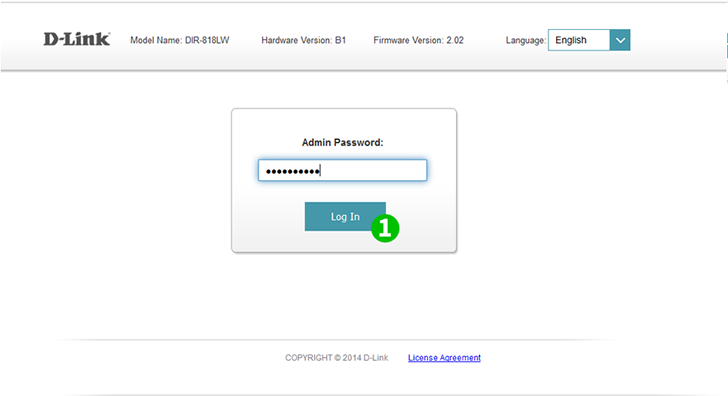
1 ลงชื่อเข้าใช้เราเตอร์ของคุณด้วยชื่อผู้ใช้และรหัสผ่าน (IP เริ่มต้น: 192.168.0.1 - ชื่อผู้ใช้เริ่มต้น: รหัสผ่าน admin: ที่ด้านล่างของเราเตอร์)
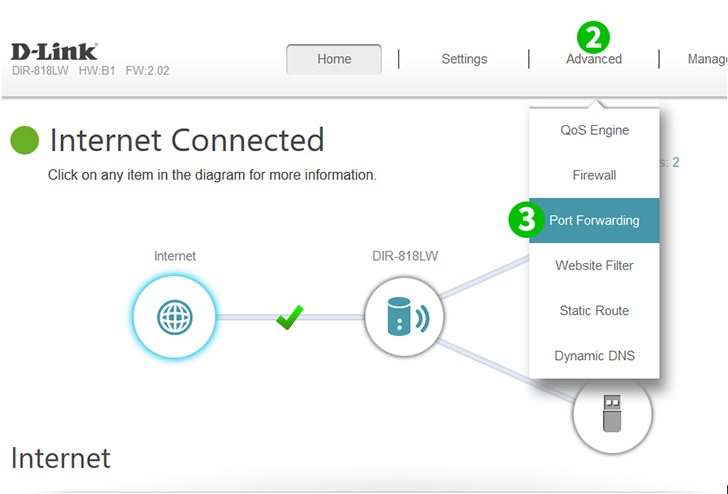
2 คลิกที่ "Advanced" ในเมนูหลักด้านบน
3 คลิกที่ "การ Port Forwarding" จากเมนูแบบเลื่อนลง
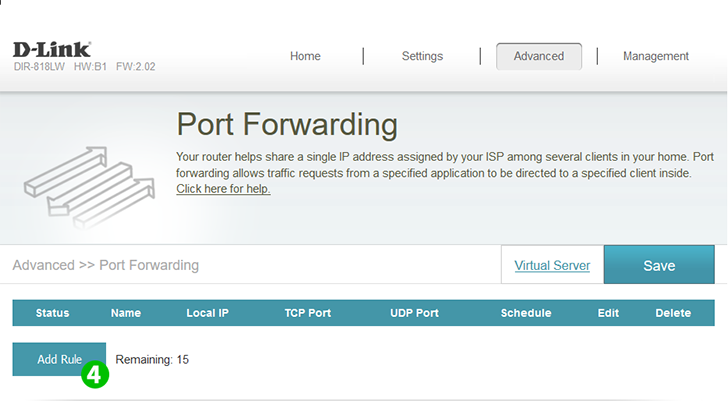
4 คลิกที่ "Add Rule" ที่มุมล่างซ้าย
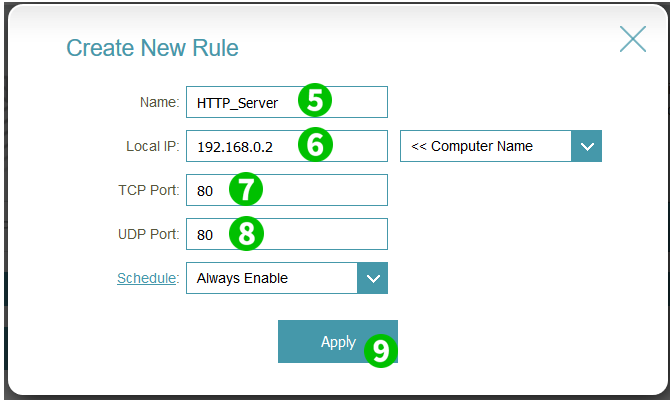
5 ป้อน "Name" ของกฎ
6 ป้อน IP ของคอมพิวเตอร์ cFos Personal Net กำลังทำงาน
7 ป้อนหมายเลขพอร์ต TCP ของบริการส่งต่อพอร์ตที่คุณต้องการ (80)
8 ป้อนหมายเลขพอร์ต UDP ของบริการส่งต่อพอร์ตที่คุณต้องการ (80)
9 คลิกที่ปุ่ม "Apply"
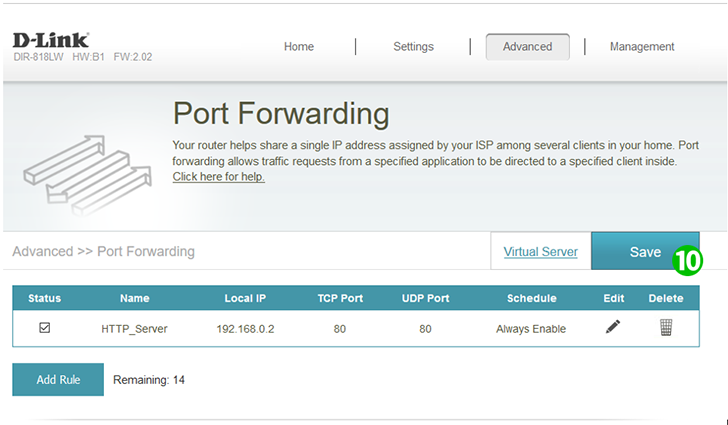
10 คลิกที่ปุ่ม "Save"
ขณะนี้การกำหนดค่าการส่งต่อพอร์ตสำหรับคอมพิวเตอร์ของคุณ!
เปิดใช้งานการส่งต่อพอร์ตสำหรับ D-Link DIR-818LW
คำแนะนำในการเปิดใช้งานการส่งต่อพอร์ตสำหรับ D-Link DIR-818LW